
Di recente dopo aver migrato dei dati da un server Windows 2012 R2 ad un altro mi sono reso conto di avere dei problemi di accesso alle cartelle…
Sono un membro di Enterprise Administrator e ho effettuato l’accesso come me stesso sul file server 2012.
Se vado in determinate proprietà delle cartelle migrate e vado alla scheda Sicurezza, mi viene mostrato “Devi disporre delle autorizzazioni di lettura per visualizzare le proprietà di questo oggetto. Fai clic su Avanzate per continuare”
Una volta che faccio clic su Avanzate, ottengo la scheda delle autorizzazioni che mostra l’immagine centrale con lo stesso messaggio di non avere le autorizzazioni appropriate.
Quindi faccio click su Continua e vengono visualizzate tutte le autorizzazioni e posso vedere che gli amministratori hanno il controllo completo. Ho notato inoltre che l’ereditarietà non è abilitata.
Inoltre, quando provo ad applicare una modifica dei permessi nella cartella principale ricevo un errore per ogni sotto cartella che non ha l’ereditarietà abilitata e devo fare clic su OK per ognuno di essi.
Dopo svariati tentativi ho scoperto che la soluzione a questo problema è la disattivazione totale dello User Account Control (UAC) sul server.
Di seguito vi mostro due modi per disattivarlo:
METODO 1
Da esegui lanciare il comando
|
0 |
msconfig |
Selezionare Tools
Selezionare l’opzione Change UAC Settings quindi cliccare su Launch
Impostare lo UAC come mostrato nell’immagine sovrastante quindi riavviare il server per rendere effettive le modifiche.
METODO 2
Il seguente metodo consiste nel modificare una chiave di registro.
Aprire il registro di sistema con il comando regedit quindi posizionarsi nel seguente path
|
0 |
HKEY_LOCAL_MACHINE\SOFTWARE\Microsoft\Windows\CurrentVersion\policies\system |
Individuare la chiave EnableLUA e impostare il valore a 0
A questo punto riavviare il server per rendere effettive le modifiche.


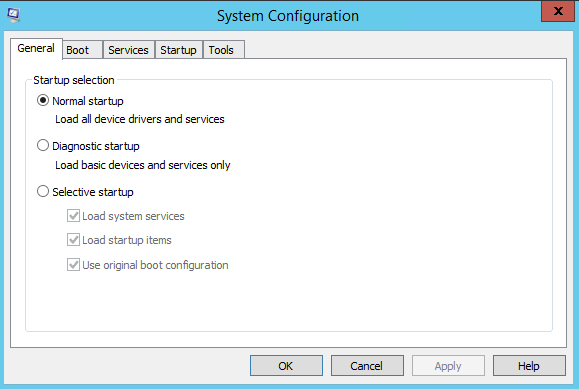
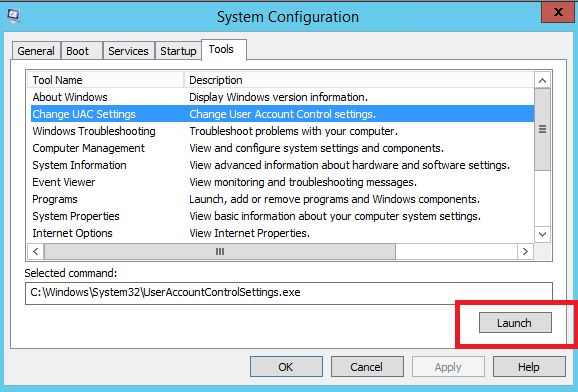
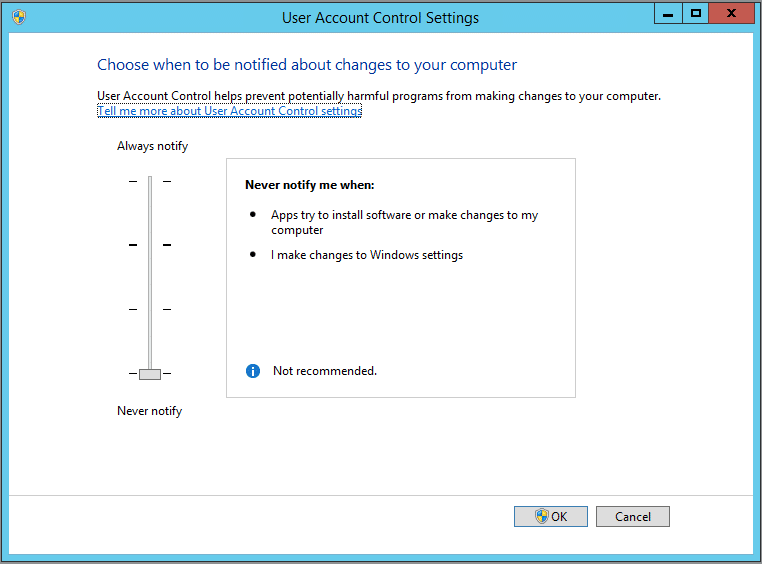
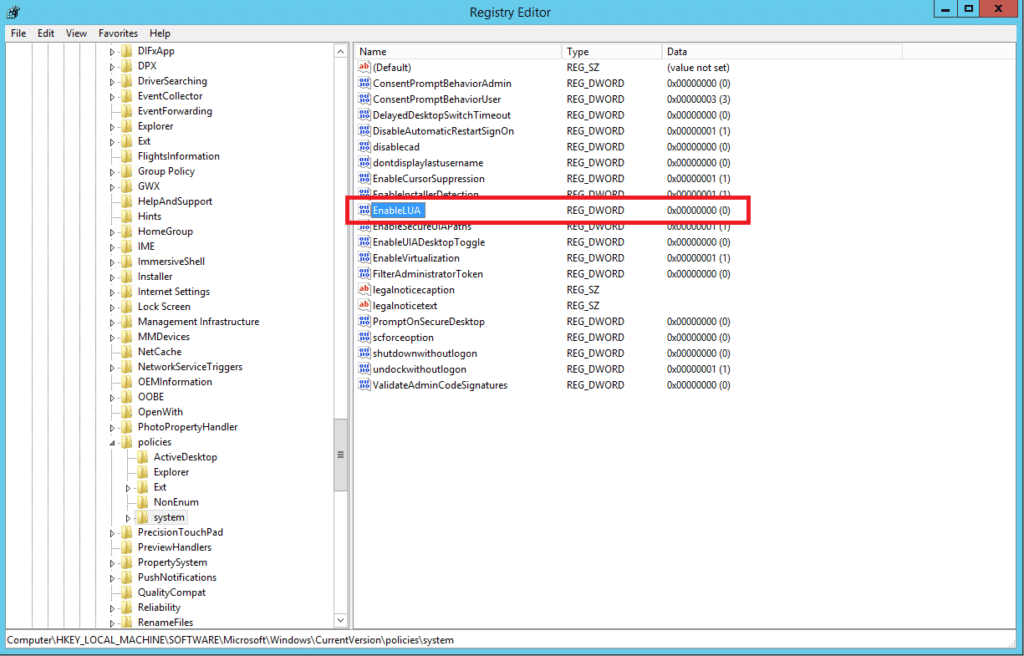



































Magari nell’event viewer trovi qualache log di errore che può aiutarti nella risoluzione del problema.
Si, ho provato prima la prima modalità e poi, visto che non notavo differenze (pur avendo riavviato come indicato) sono passato alla seconda. Infatti ho trovato il valore della chiave indicata a 1 e l’ho portato a 0. Il server mi ha segnalato in quel momento di dover riavviare per poter applicare le modifiche allo UAC (cosa che non era successa nel passaggio precedente).
Buongiorno Giovanni
ha provato a disattivare lo UAC da registro di sistema?
Secondo me è questo il problema
Mi faccia sapere
Buongiorno e grazie per l’articolo.
Ho provato a replicare la soluzione avendo su un server 2012 (versione Foundation però) un problema simile.
Spiego. Ho creato una cartella profili e ho fatto puntare su quella cartella tutti i profili di roaming degli utenti. Quando creo un utente nel “percorso profilo” scrivo \\Server\Profili\%username% e lui crea la cartella dove va a memorizzare il rpofilo di roaming. Quando vado a fare backup dei dati (uso una versione licenziata di Iperius Backup) mi torna l’errore di accesso negato e se vado alla scheda Sicurezza, mi viene mostrato “Devi disporre delle autorizzazioni di lettura per visualizzare le proprietà di questo oggetto. Fai clic su Avanzate per continuare” replicando un comportamento uguale a quello descritto da te.
Pur avendo provato tutte e due le soluzioni però il problema non si risolve. Dimenticavo: lavoro con l’utenza Administrator del server.
Grazie per l’articolo e se avrai la pazienza di rispondermi.